Os principais aparelhos da linha Galaxy, da Samsung (Galaxy Note, Note 2, S3 e S4), ganharam uma nova funcionalidade na última atualização do Android, para a versão 4.1.2. Trata-se do recurso "Multi Windows Manager", conhecido simplesmente como “multijanelas”.
O recurso faz com que a tela do seu aparelho se divida em duas, te
dando a opção de executar dois programas simultaneamente. O recurso só
funciona com alguns apps compatíveis com a tecnologia, mas a lista é
relativamente grande e, certamente, você achará este tutorial bem útil
para entender como utilizá-lo. Confira!
Passo 1. Para usar o recurso você deve ativar o "multijanelas" na barra
de notificações do seu Galaxy. Deslize o dedo da parte de cima para
baixo da tela, abrindo a barra de notificações, e, nas opções principais
da barra, mova-a para esquerda. A última opção será o recurso. Toque
nela para ativar.
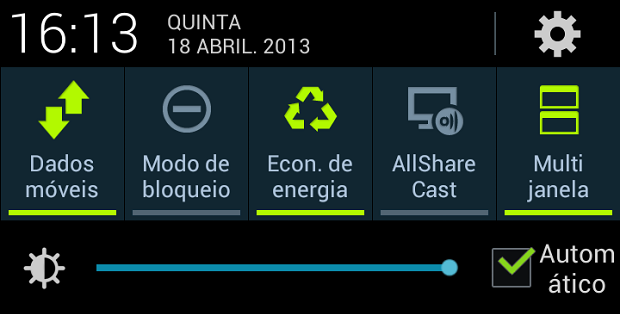 Opção de ativar multijanela fica no menu do Android (Foto: Reprodução/Thiago Barros)
Opção de ativar multijanela fica no menu do Android (Foto: Reprodução/Thiago Barros)Passo 3. Agora segure e arraste um outro ícone de software para o meio da tela. Ela se dividirá automaticamente, compartilhando a tela, um sobre o outro, dividindo-os por uma linha.
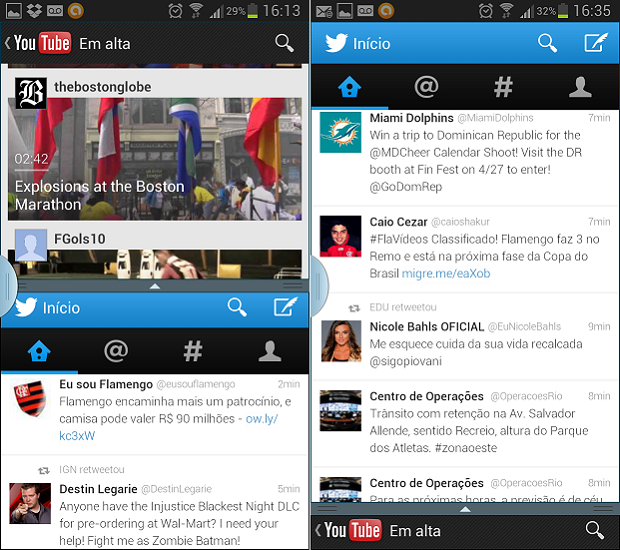 É possível personalizar a posição de cada app na tela (Foto: Reprodução/Thiago Barros)
É possível personalizar a posição de cada app na tela (Foto: Reprodução/Thiago Barros)Na imagem abaixo, aumentamos o espaço do Twitter e diminuímos o espaço do YouTube. É possível mover a barra livremente, à gosto.
Passo 5. Note ainda que, abaixo dos ícones de aplicativos, há a opção para “editar”. Use-a para modificar a ordem dos ícones e deixar os que você mais gosta à frente, tornando sua utilização mais prática.
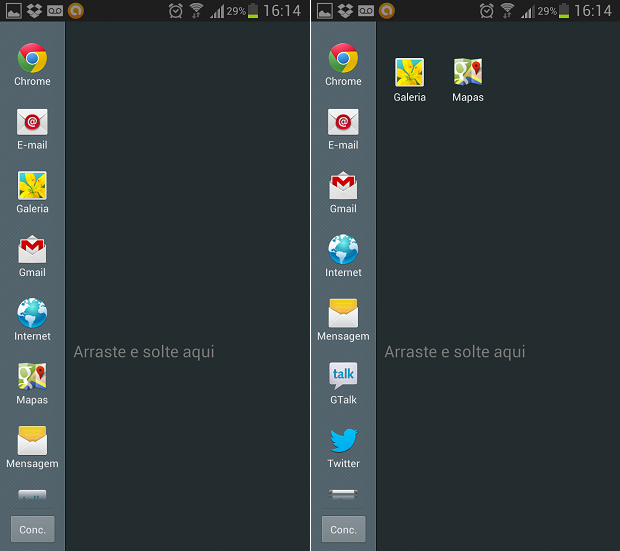 Coloque os apps que você mais gosta em primeiro lugar (Foto: Reprodução/Thiago Barros)
Coloque os apps que você mais gosta em primeiro lugar (Foto: Reprodução/Thiago Barros)


Nenhum comentário